Handledningar
Triggpunkt - En kort introduktion
Om man ska visa det digitala värdet på några pinnar med en logikanalysator, så är konceptet "triggpunkt" centralt. På pinnarna är det typiskt en kontinuerlig signal som ändrar värde i hög takt. Logikanalysatorn spelar in en kort snutt av signalen, visa det på skärmen under en skärmuppdatering (frame), sen spela in en ny snutt o.s.v.
För att ge någon form av stabilitet, vill man synkronisera skärmuppdateringarna till signalen, på något sätt. Därför kan man definiera s.k. "triggvillkor", som är ett mönster i signalen som kan användas för synkronisering. Varje uppfyllt triggvillkor är en triggpunkt.
Nedan visas ett mycket förenklat scenario, där användaren mäter på en pulsbreddsmodulerad signal, där pulsbredden varierar. Verktyget letar efter en triggpunkt, och visar sedan den inspelning som skett före och efter triggpunkten. När en inspelning är klar, börjar verktyget leta efter en nästa triggpunkt, medan den gjorda inspelningen visas på skärmen. Triggpunkten för varje inspelning brukar presenteras som tidpunkt "0". I bilden nedan har användaren valt att placera t=0 straxt till vänster om mitten i skärmen.
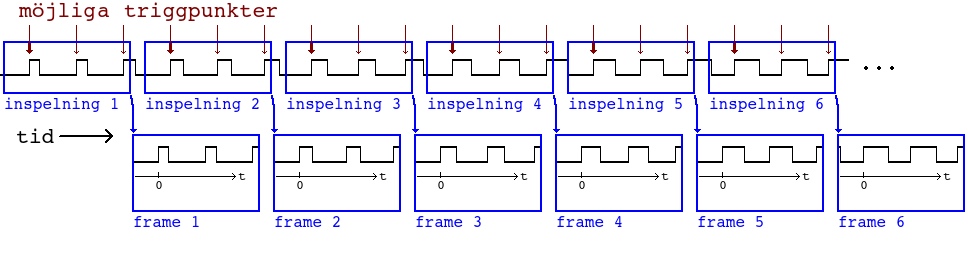
Logikanalysatorn Digital Discovery - En kort introduktion
Allmänt
Logikanalysatorn Digital Discovery används tillsammans med programvaran WaveForms.
Digilent's guide : Using the Logic Analyzer
WaveForms Reference Manual
Logikanalysatorn Digital Discovery.
Quick Start
- Starta WaveForms och välj "Logic" i vänsterkolumnen.
- Lägg till önskat antal kanaler (t ex DIN0 till DIN7) via gröna plustecknet i vänsterkolumen "Click to Add channels".
Välj "Bus" (för att gruppera signalerna) ur menyn som kommer fram, och lägg till DIN 0 till DIN 7. Nu bör det se ut så här:
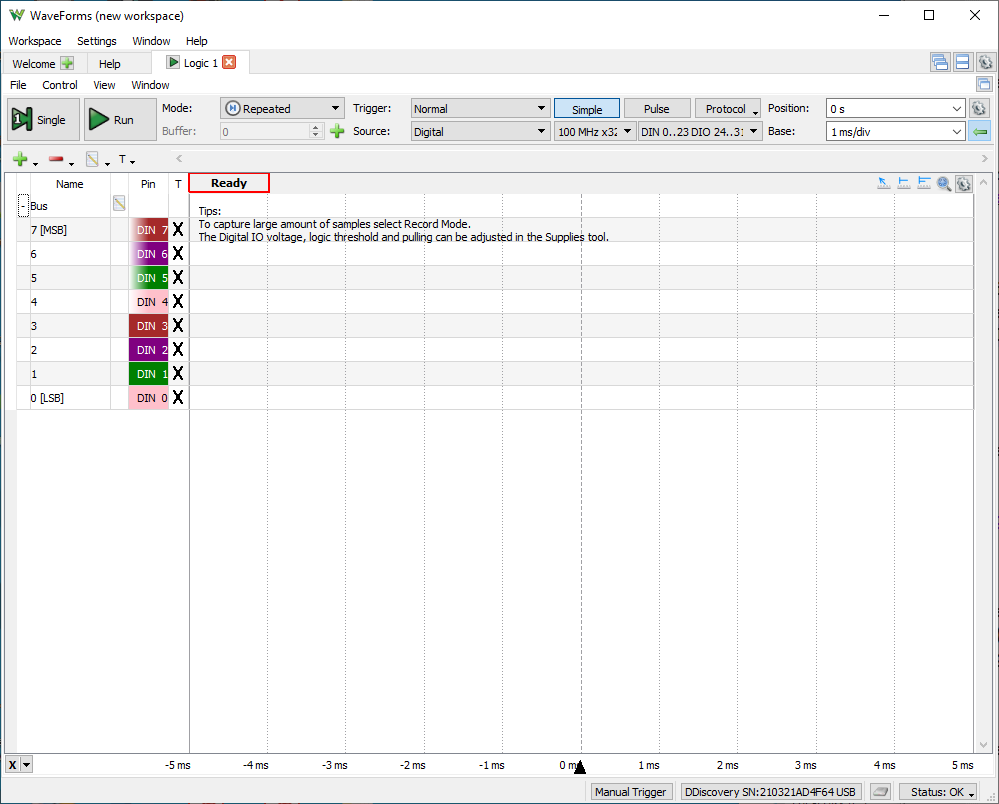
- Klicka på "Run" (stora gröna liggande triangeln) och nu visar vågformsfönstret kontinuerligt vad som händer på kanalerna.
Moder
Det går att arbeta i olika moder. Dessa väljs ur rullningslisten för Mode, direkt till höger om Run.
Repeated är en sorts live-mode som kontinuerligt visar vad som händer.
Shift och Screen gör också det, men ritar upp resultatet på bilskärmen genom att skifta respektive scanna fram den.
Record används för att spela in ett mätförlopp.
Triggning
Triggning används för att få logikanalysatorn att börja mäta vid en viss händelse, ett s k triggvillkor. Trigger-mode väljs ur rullningslisten för Trigger, till höger om Mode.
Normal medför att logikanalysatorn börjar mäta när triggvillkoret är uppfyllt (efter Run).
None medför att logikanalysatorn börjar mäta direkt efter Run.
Auto medför att logikanalysatorn börjar mäta när triggvillkoret är uppfyllt, eller ca 2 sekunder efter Run om triggvillkoret inte uppfyllts.
Triggvillkor
Det finns tre typer av triggvillkor, Simple, Pulse eller Protocol (till höger om Trigger).
Simple hänger ihop med ett triggvillkor valt för någon kanal i kolumn T, t ex stigande flank.
Pulse används för att trigga på en pulslängd, kortare eller längre än en viss tid, eller ett visst antal flanker.
Protocol används för att trigga på ett värde i olika buss-protokoll, t ex I2C, UART, SPI m m.
Mäta tid
Ta fram fönstret Cursors, via "View/Cursors" i huvudmenyn. Via det gröna plustecknet kan man sedan lägga till markörer som går att dra och släppa till önskad plats i vågformsfönstret.
Via kolumen "Ref" (i fönstret Cursors) kan man för en markör referera till en annan markör och på så sätt mäta tiden mellan två markörer. Om sedan drar i den markör som refereras till så flyttas båda markörerna. Drar man i den markör som refererar, så flyttas bara den.
Man kan även mäta tid via snabbfunktionerna Quick Measure (uppe i högra hörnet på vågformsfönstret).
Free innebär att man klickar början och slut på ett vågrätt streck, där man vill börja och sluta mäta.
Vertical innebär att man kan placera (klicka) ut markörer som snäpper fast mot närmsta flank på en signal, som sedan visar mätvärden mellan markörerna.
Pulse innebär att man kan bara hålla muspekare vid en signal så mäts periodtid och pulsbreddsförhållande automatiskt för den signalen.
Vågformsfönstret
I fälten Position och Base (längst upp till höger i WaveForms), kan man ange var på tidsaxeln man vill centrera vågformen respektive vilken tidbas som ska gälla.
Man kan flytta innehållet i vågformsfönsret i sidled genom att bara dra och släppa. Man zoomar med scrollhjulet. Längst ned finns en tidsskala och svart stående triangel. Den svarta triangeln visar var tidpunkten 0 är, och var triggpunkten är. Man kan alltså se signalerna en viss tid innan triggpunkten.
Logikanalysatorn Agilent 54621 - En kort introduktion
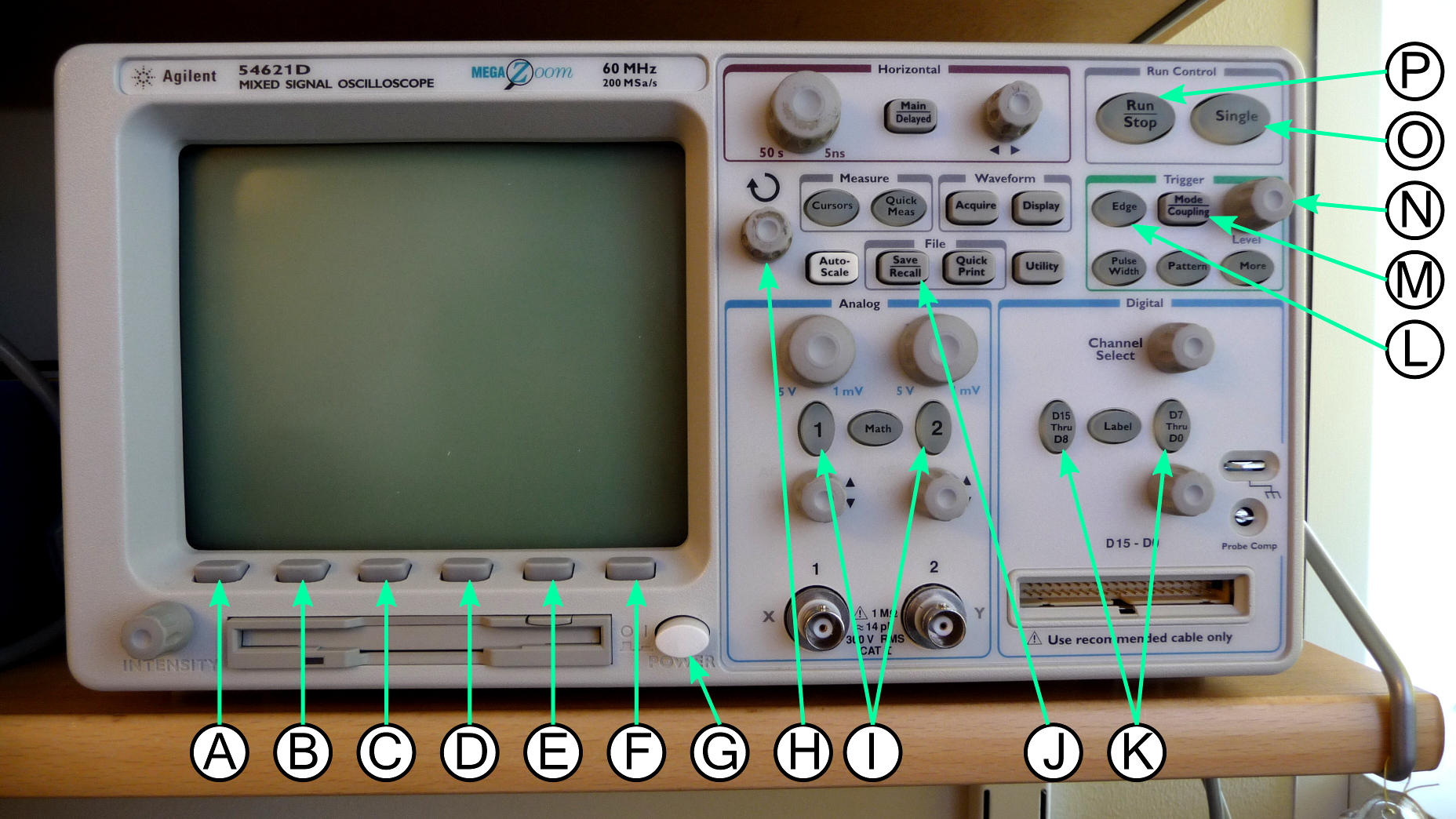
Allmänt
Instrumentet består egentligen av två delar: ett analogt oscilloskop (BNC-ingångar, knapparna (I)) och en digital logikanalysator (Ingångarna D15-D0, knapparna (K)).
Start
Slå på strömmen till analysatorn genom att trycka in knappen "Power" (G).
Återställning
Innan du börjar mäta är det lämpligt att återställa analysatorn till dess standardinställningar. Gör detta genom att trycka på "Save/Recall" (J) följt av "Default Setup" (E). En liten informationsruta kommer då att visas som säger "Factory default setup loaded". Återställningen avslutas med att logikanalysatorns digitala ingångar slås av och en analog oscilloskopsingång aktiveras (Knappen "1" lyser). Vill du mäta med logikanalysatordelen av instrumentet måste du själva välja D0-D7 eller D8-D15 med knapparna (K).
Mäta digitalt
Börja med att kontrollera tröskelnivåerna (Threshold) för dom digitala kanalerna. Tryck på "D7 Thru D0" (K), knappen ska lysa grönt, och sedan på "Threshold" (D) tills "TTL" alternativt "CMOS" är förbockat. Upprepa detta även för knappen "D15 Thru D8" (K) och sedan "Threshold" (D) om dom kanalerna används.
Ställ in "Normal mode" genom att trycka på "Mode/Coupling" (M) och sedan trycka upprepade gånger på "Mode" (A) tills "Normal" är förbockat.
Ställ in ett triggvillkor genom att först trycka på "Edge" (L), och sedan trycka upprepade gånger på (D) tills önskad kanal är förbockad. Ett alternativ till att trycka på (D) är att vrida på vredet (H). Välj därefter önskad flank genom att trycka på (A) tills antingen positiv eller negativ flank är förbockad.
Om nu knappen "Run/Stop" (P) lyser grönt så letar analysatorn kontinuerligt, om och om igen, efter triggvillkoret och visar vågformerna i rutan. Lyser "Run/Stop" rött så är den i stoppläge, dvs den gör inget och bilden är fryst. Tryck på "Run/Stop" (P) så att den lyser grönt för att starta analysatorn. Genom att trycka på "Single" (O) så att den lyser gult kommer analysatorn att leta efter en och endast en förekomst av triggvillkoret för att sedan automatiskt gå över i stoppläget.
Mäta analogt
Börja lämpligen med att göra en återställning enligt ovan.
Välj och aktivera dom analoga kanalerna "1" och "2" genom att trycka på (I) tills dom lyser grönt. Genom att först trycka på "1", knappen ska lysa grönt, och sedan upprepade gånger på "Coupling" (A) kan man välja mellan "Ground", "DC" och "AC". Samma sak kan även göras för den andra kanalen genom att först trycka på knappen "2".
Ställ in "Normal mode" genom att trycka på "Mode/Coupling" (M) och sedan trycka upprepade gånger på "Mode" (A) tills "Normal" är förbockat.
Ställ in ett triggvillkor genom att först trycka på "Edge" (L), välj sedan vilken kanal som ska triggas genom att trycka på "1" (B) eller "2" (C). Ställ därefter in önskad flank genom att trycka upprepade gånger på (A) till antingen positiv eller negativ flank är förbockad.
Nu kan man behöva justera triggnivån genom att vrida på vredet "Lever" (N). En vågrät linje som motsvarar triggnivån kommer för ögonblicket att visas på skärmen. Den punkt där den analoga kurvans vågform och triggnivån skär varandra blir själva triggpunkten. Om dom inte skär varandra någonstans sker ingen triggning.
Om nu knappen "Run/Stop" (P) lyser grönt så letar analysatorn kontinuerligt, om och om igen, efter triggvillkoret och visar vågformerna i rutan. Lyser "Run/Stop" rött så är den i stoppläge, dvs den gör inget och bilden är fryst. Tryck på "Run/Stop" (P) så att den lyser grönt för att starta analysatorn. Genom att trycka på "Single" (O) så att den lyser gult kommer analysatorn att leta efter en och endast en förekomst av triggvillkoret för att sedan automatiskt gå över i stoppläget.